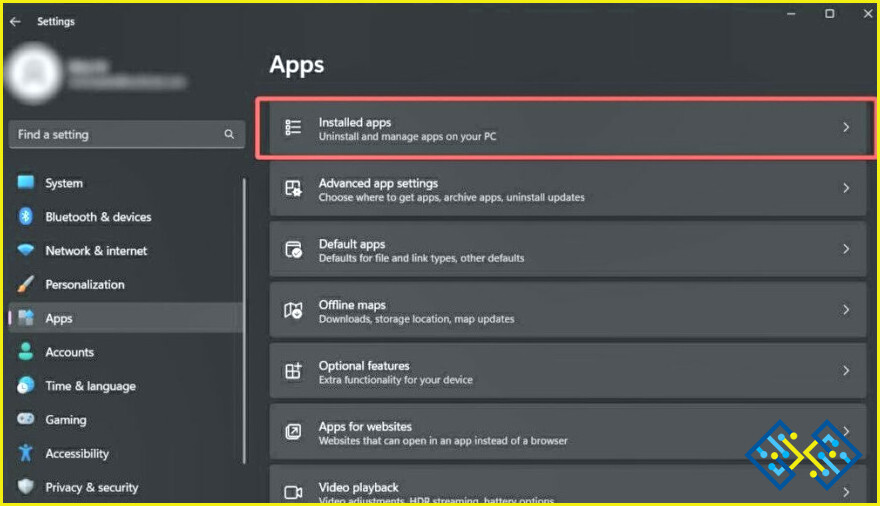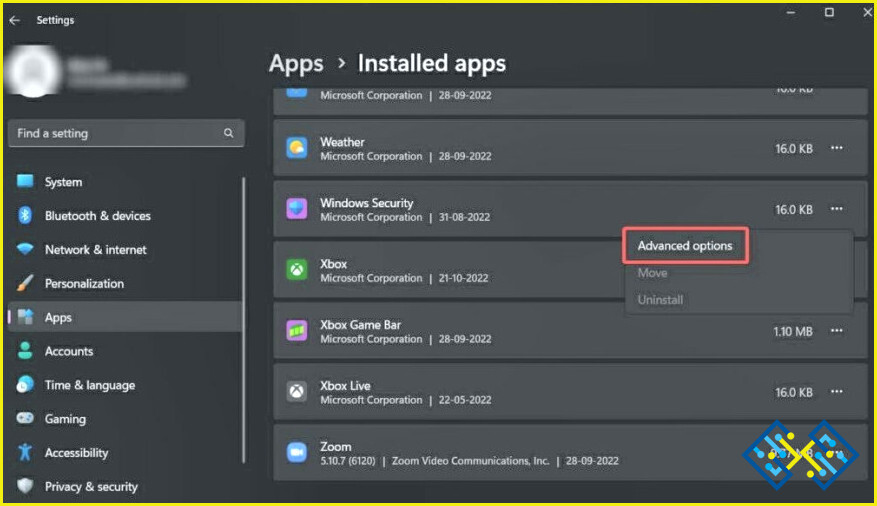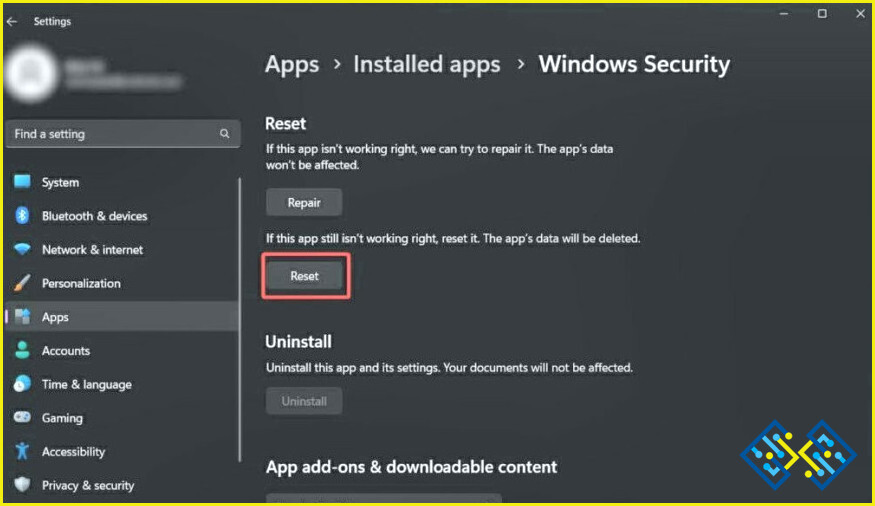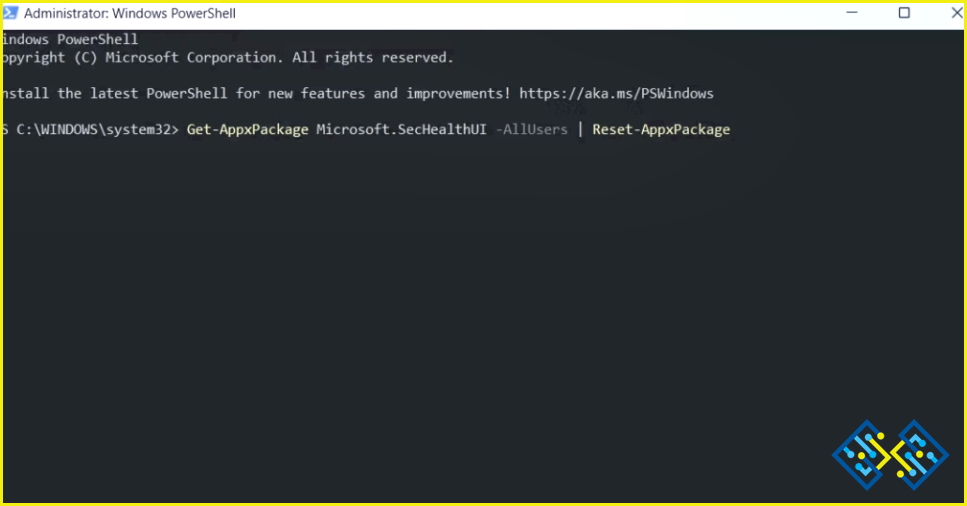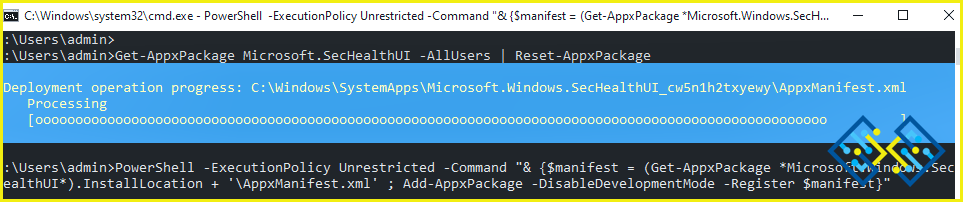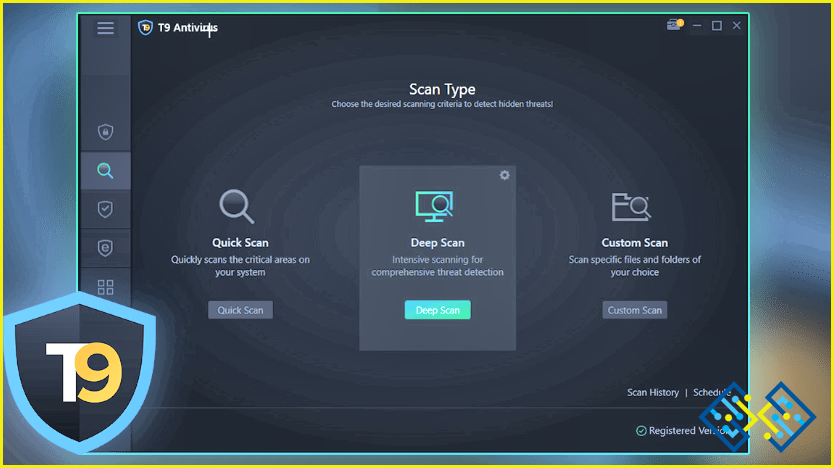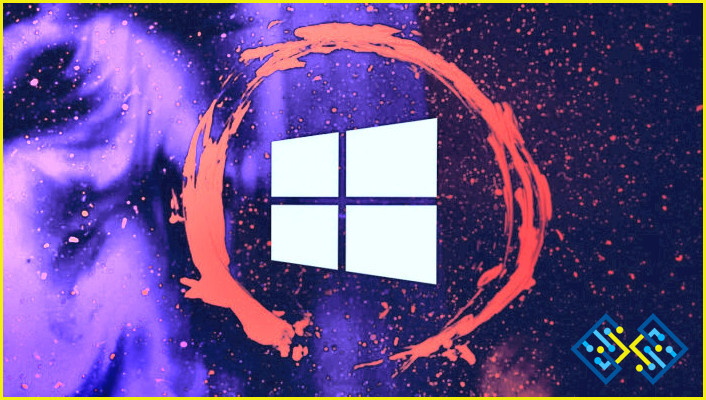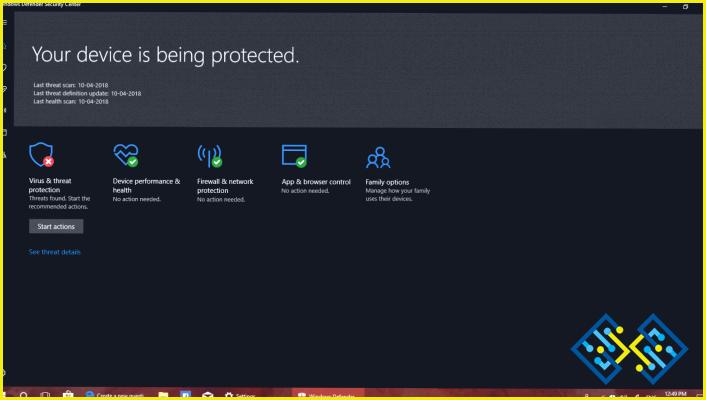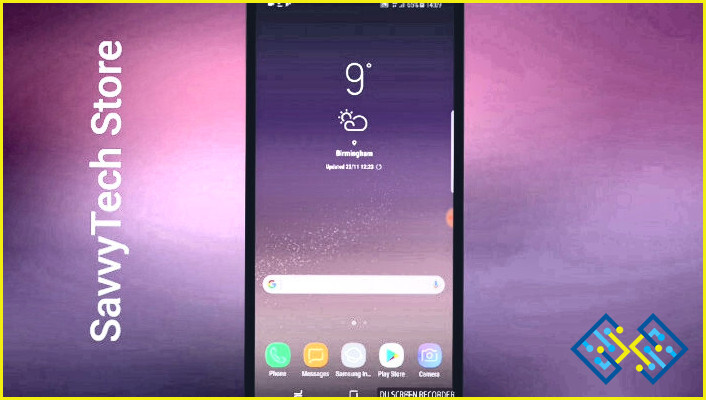Cómo restablecer la seguridad de Windows en Windows 11
Su tienda de seguridad de una parada para salvaguardar su dispositivo de Windows 11 y la información privada es la seguridad de Windows. Pero de vez en cuando es necesario reiniciar el programa de seguridad de Windows. Puede ser que el programa esté funcionando mal o, en raras situaciones, que ni siquiera se inicie. Todos los ajustes de la aplicación de Seguridad de Windows se restablecen cuando lo haces, devolviéndolos a sus valores por defecto.
El programa funcionará y parecerá exactamente igual que cuando lo abrió inicialmente en su ordenador después de ser restablecido. Aunque el proceso de restablecimiento es más rápido y no requiere descargar el programa de nuevo, es bastante similar a la reinstalación de la aplicación. Como resultado, aquí hay algunos métodos sencillos para restablecer el programa de seguridad de Windows 11.
Formas de restablecer la seguridad de Windows en Windows 11
1. Utilice el menú de configuración para restablecer la aplicación de seguridad de Windows
Restablecer el programa de Seguridad de Windows en el menú de Configuración es el método más sencillo y más utilizado. Los pasos que debe seguir son los siguientes:
Paso 1: Haga clic en la opción Apps en el panel izquierdo de la pantalla después de abrir el menú Configuración.
Paso 2: Decide sobre las apps instaladas.
Paso 3: Localice y haga clic en los tres puntos junto a Seguridad de Windows en el panel «Programas instalados».
Paso 4: En el menú contextual, seleccione Opciones avanzadas..
Paso 5: Ahora, desplázate hacia abajo para localizar el botón de Reinicio y haz clic en él. Cuando aparezca un aviso, seleccione Reiniciar una vez más.
Nota: Esto eliminará permanentemente los datos de la aplicación en su dispositivo junto con las preferencias y los detalles de inicio de sesión.
2. Utilizar Windows PowerShell para restablecer la aplicación de seguridad de Windows?
Puedes restablecer la aplicación Windows Security utilizando PowerShell si eres un usuario experto de Windows y estás familiarizado con las herramientas de línea de comandos. Así es como se hace:
Paso 1: Al pulsar la tecla Win, aparecerá el menú de inicio.
Paso 2: Escriba PowerShell en el cuadro de búsqueda y seleccione Ejecutar como administrador en el panel derecho. Cualquier otra forma funcionará para lanzar Windows PowerShell.
Paso 3: En la ventana de PowerShell, escriba el siguiente comando o cópielo y pulse Intro.
Get-AppxPackage Microsoft.SecHealthUI -AllUsers | Reset-AppxPackage
Paso 4: Espere hasta que el comando se haya ejecutado con éxito. Cierre la ventana de PowerShell después de eso.
3. Utilizar el símbolo del sistema para restablecer la aplicación de seguridad de Windows
Usando el Símbolo del sistema, puede restablecer fácilmente el programa de Seguridad de Windows. Así es como se hace:
Paso 1: El Símbolo del sistema se puede encontrar abriendo el menú Inicio y escribiéndolo allí en la barra de búsqueda.
Paso 2: En el lado derecho, seleccione la opción Ejecutar como administrador. Con los permisos de administrador, ahora se abrirá Símbolo del sistema.
Paso 3: Pulsa Enter después de introducir el siguiente comando en la ventana elevada del Símbolo del sistema.
PowerShell -ExecutionPolicy Unrestricted -Command "& $manifest = (Get-AppxPackage *Microsoft.Windows.SecHealthUI*).InstallLocation + 'AppxManifest.xml' ; Add-AppxPackage -DisableDevelopmentMode -Register $manifest"
Paso 4: El programa de seguridad de Windows se reinstalará y se volverá a registrar en su máquina una vez que emita el comando.
Consejo adicional: Utilice T9 Real-Time Antivirus para mantener su PC seguro en todo momento
Aunque el antivirus en tiempo real no siempre puede bloquear los ataques, le ayudará a evitar las herramientas de malware que utilizan los delincuentes. T9 Antivirus es uno de los mejores programas antivirus; recibió la certificación iVB100 hace dos años y sigue manteniéndola. El uso de este programa tiene un montón de beneficios, algunos de los cuales incluyen los siguientes:
Defensa contra el malware
El antivirus T9 proporciona protección contra una amplia gama de amenazas, incluyendo infecciones, amenazas de día cero, malware, troyanos, PUP, adware y más.
Definiciones de virus actualizadas
El software antivirus debe actualizarse con frecuencia para detectar y deshacerse de las nuevas amenazas de malware a medida que surgen y avanzan las habilidades de los hackers. Al instalar rutinariamente las actualizaciones más recientes de las definiciones de la base de datos, T9 Antivirus le protege contra las amenazas más recientes.
Protéjase contra las amenazas más complejas y contemporáneas.
Uno de los principales problemas de seguridad en la sociedad interconectada de hoy en día es la posibilidad de que se produzcan asaltos sofisticados. El mejor método para reducir estos peligros es utilizar un programa de vanguardia como T9 Antivirus y software de protección contra malware, que proporciona seguridad en tiempo real y muchas defensas.
Seguridad inmediata
Gracias a la seguridad instantánea, el malware se detiene en su camino antes de que pueda infectar su ordenador. Se pueden evitar todas las amenazas, incluyendo el fraude de identidad, los riesgos de seguridad y otros problemas.
La última palabra
El software de seguridad de Windows debe estar activado en su ordenador en todo momento. Te mantiene seguro en línea, así como protege tus archivos locales. Sin embargo, puede restablecer el programa de Seguridad de Windows utilizando las técnicas mencionadas anteriormente si no está funcionando correctamente. Cuando el programa de Seguridad de Windows en su computadora con Windows 11 deja de funcionar, puede probar una variedad de otras cosas.
Háganos saber en los comentarios a continuación si tiene alguna pregunta o recomendación. Estaremos encantados de proporcionarle una resolución. Con frecuencia publicamos consejos, trucos y soluciones a problemas comunes relacionados con la tecnología. También puedes encontrarnos en Facebook, Twitter, YouTube e Instagram, Flipboard, y Pinterest.